打造模特照片的梦幻艺术妆容-PS人物照片美化处理
作者 集英社 来源 PS爱好者 发布时间 2010-06-04
本教程主要介绍人物照的后期处理。其中包括人物的调色及装饰部分的制作。调色时候要注意好整体效果,把画面中各构成元素的色调调统一。装饰部分可以选择自己喜欢的素材或笔刷任意发挥。
原图
最终效果
1、打开原图素材,首先我把画面变亮,一般大家都是直接用曲线或色阶,如果这样直接调亮会丢失很多细节,我这里这种方法是提取中性灰选区来提亮画面,这样可以很好的保留细节。
执行:图像 > 计算,确定后点通道面板,调出新建通道选区,出现警告框时点确定就行了,居然看不到选区,但选区依然存在。
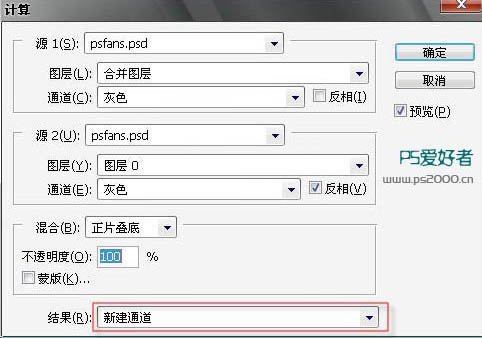
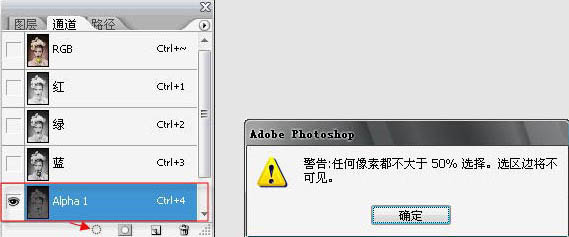
2、回到图层面板,创建曲线调整图层,对RGB及红色调整,参数及效果如下图。
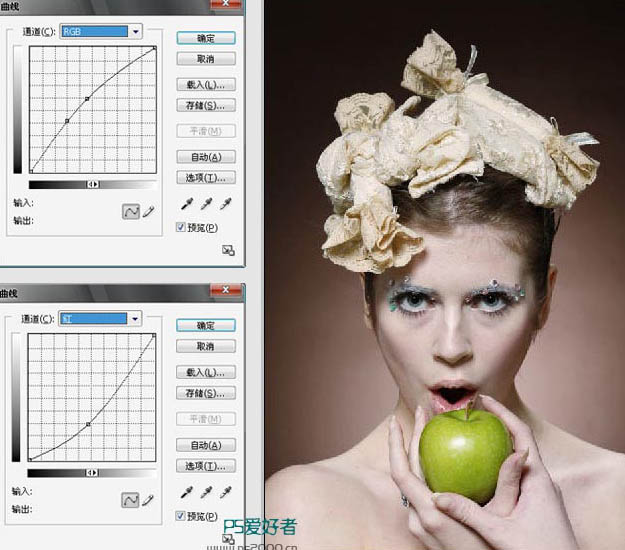
3、把背景图层复制一层,按Ctrl + Shift + ] 置顶,按Ctrl + Shift + U 去色,图层不透明度改为:40%,加上图层蒙版,用黑色画笔擦出腮红部分。
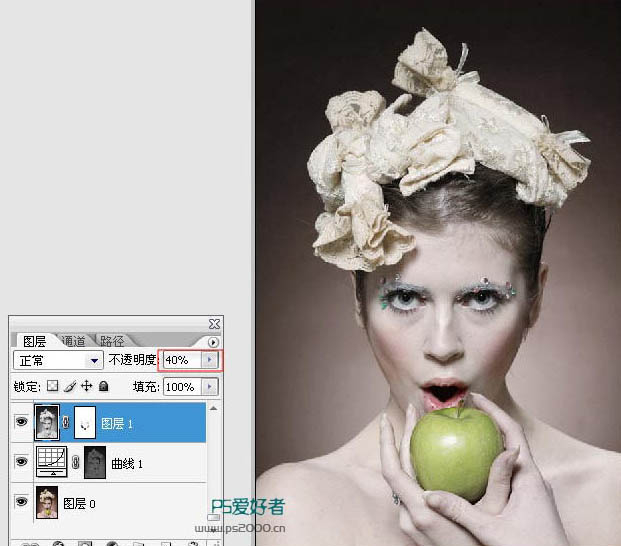
| 123下一页 |

